MySQL 8.0.20安装教程(Win10)—— 免安装版
MySQL有两种安装方式:通过MSI Installer安装;直接解压配置文件安装(免安装)。第二种方式更简单直接,这里介绍第二种安装方式(反正第一种我没安装成功haha)。
MySQL有两种安装方式:
- 通过MSI Installer安装;
- 直接解压配置文件安装(免安装)。
第二种方式更简单直接,这里介绍第二种安装方式(反正第一种我没安装成功haha)。
1.下载
点击这里

下载第一个,解压会看到一个文件夹,包含如下文件:
把mysql-8.0.20-winx64文件夹复制到你想安装MySQL的地方,建议放在D盘,毕竟C盘空间比较小,内存珍贵。例如我在D盘新建了MySQL文件夹,就放在这:

2. 配置初始化文件my.ini
解压后的目录并没有my.ini文件,需要手动创建。
在D:\MySQL\mysql-8.0.20-winx64目录下添加my.ini(新建文本文件,将文件类型改为 .ini):

写入基本配置到my.ini:
[mysqld]
# 设置3306端口
port=3306
# 设置mysql的安装目录,一定要与上面的安装路径保持一致
basedir=D:\\MySQL\\mysql-8.0.20-winx64
# 设置mysql数据库的数据的存放目录,自动生成,无需手动创建,当然也可以放在其他地方
datadir=D:\\MySQL\\mysql-8.0.20-winx64\\Data
# 允许最大连接数
max_connections=200
# 允许连接失败的次数。
max_connect_errors=10
# 服务端使用的字符集默认为utf8mb4
character-set-server=utf8mb4
# 创建新表时将使用的默认存储引擎
default-storage-engine=INNODB
# 默认使用“mysql_native_password”插件认证
#mysql_native_password
default_authentication_plugin=mysql_native_password
[mysql]
# 设置mysql客户端默认字符集
default-character-set=utf8mb4
[client]
# 设置mysql客户端连接服务端时默认使用的端口,不建议修改,这是公认端口号
port=3306
default-character-set=utf8mb4
3.初始化MySQL
win+s;搜索cmd;右键以管理员身份运行:

首先切换到D:\MySQL\mysql-8.0.20-winx64\bin目录下:
d:
cd D:\MySQL\mysql-8.0.20-winx64\bin
在MySQL目录下的bin目录下执行命令:
mysqld --initialize --console

root@localhost后面的一串奇怪的数字ocqW21=iisTj是生成的初始密码,需要记住这个密码,后续登录以及修改密码需要用到。复制密码先保存起来!!!
ps:这个图和下面一个图是我在网上随便找的,因为我的电脑已经装上了mysql,没有这两个图了。
如果出现以下问题:

这是由于缺少微软的一些运行所需的库,点击这里[5iju]下载,下载完直接安装再重复3即可。
4.安装、启动MySQL服务
安装mysql服务,执行下面的命令:
mysqld --install
出现Service successfully installed代表安装成功了!测试一下:
net start mysql # 启动mysql的服务
net stop mysql # 关闭mysql服务
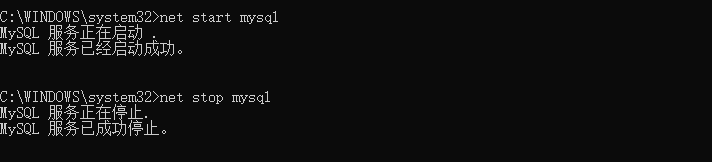
5.最后修改一下密码
首先打开数据库:
net start mysql
然后登陆(注意p后面不加空格):
mysql -u root -p刚才复制的密码
出现 mysql> 的时候就可以去改密码了(注意mysql语句必须以分号结尾):

enter后会让你重复输入确认:
ALTER USER 'root'@'localhost' IDENTIFIED BY '新密码';
密码修改成功后退出mysql
exit;
6.配置环境变量
如果嫌每次都要cd到D:\MySQL\mysql-8.0.20-winx64\bin目录下开启MySQL太麻烦,可以将其添加到环境变量中,步骤也很简单。
首先win+r,输入sysdm.cpl打开系统属性----高级----环境变量

找到系统变量里的Path变量----编辑

点新建,将bin目录的路径D:\MySQL\mysql-8.0.20-winx64\bin添加上去就ok了

7.图形用户界面工具
SQLyog工具程序提供了较好的图形用户界面来管理MySQL数据库的数据。但我依然推荐大家使用命令行窗口,因为这种“恶劣”的工具会强制读者记住SQL命令的详细用法。
更多推荐
 已为社区贡献1条内容
已为社区贡献1条内容







所有评论(0)